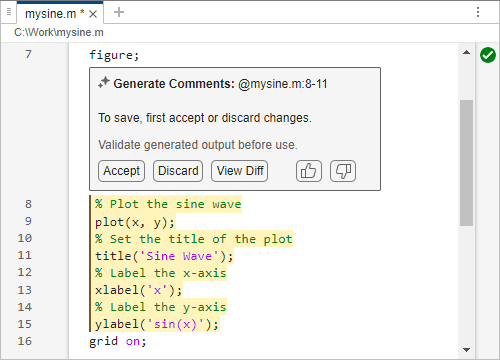MATLAB Copilot을 사용하여 코드 생성 및 수정하기
MATLAB® Copilot은 MATLAB 데스크탑 환경을 위해 특별히 설계된 생성형 AI 기반 기능을 제공합니다. 사용자는 질문하고, 코드를 생성하고, 후속 프롬프트와 문서에 대한 링크를 사용할 수 있습니다. Copilot Chat 패널에서 사용자는 MATLAB을 사용하여 문제를 해결하는 데 도움이 되는 대화를 나눌 수 있습니다. Copilot Chat의 답변은 관련 MathWorks® 문서와 코드 예제를 기반으로 합니다.
다음과 같이 여러 가지 방법으로 MATLAB Copilot에 코드 생성 및 수정을 요청할 수 있습니다.
Copilot Chat — Copilot Chat 패널에서 문제 또는 질문에 대한 다양한 해결책을 살펴볼 수 있습니다. Copilot은 관련 설명, 생성된 코드, 참조 자료, 후속 프롬프트 등을 포함하는 답변을 제공합니다. 채팅에서 생성된 코드를 편집기 또는 라이브 편집기의 코드에 삽입하거나 명령 창에서 코드를 실행할 수 있습니다.
Copilot에게 물어보기 — 편집기, 라이브 편집기 또는 명령 창에서 작업할 때 Copilot에게 물어보기(
Ask Copilot) 텍스트 상자를 사용하여 코드 인라인을 생성할 수 있습니다. Copilot은 사용자의 코드 영역에 서식 지정된 코드와 주석 형태로 답변을 제공하며, 사용자는 이를 수락하거나 무시할 수 있습니다. 대신 Copilot과 대화하려면 Copilot Chat 패널을 사용하십시오.자동 완성 — 편집기 또는 라이브 편집기에서 작업할 때 자동 완성을 사용하여 사용자의 코드와 주석을 기반으로 코드 예측을 생성할 수 있습니다.
일반적으로 탐색 목적으로 Copilot Chat을 사용할 수 있습니다. Copilot Chat의 답변은 대화 형식의 텍스트와 생성된 코드를 모두 포함할 수 있습니다. Copilot에게 물어보기(Ask Copilot) 텍스트 상자와 자동 완성을 사용해 코드와 주석을 생성할 수 있으며, 사용자는 결과를 수락하거나 무시할 수 있습니다.
Copilot과의 채팅을 통해 코드 생성하기
MATLAB을 시작하면 Copilot Chat 패널이 오른쪽에 표시됩니다.
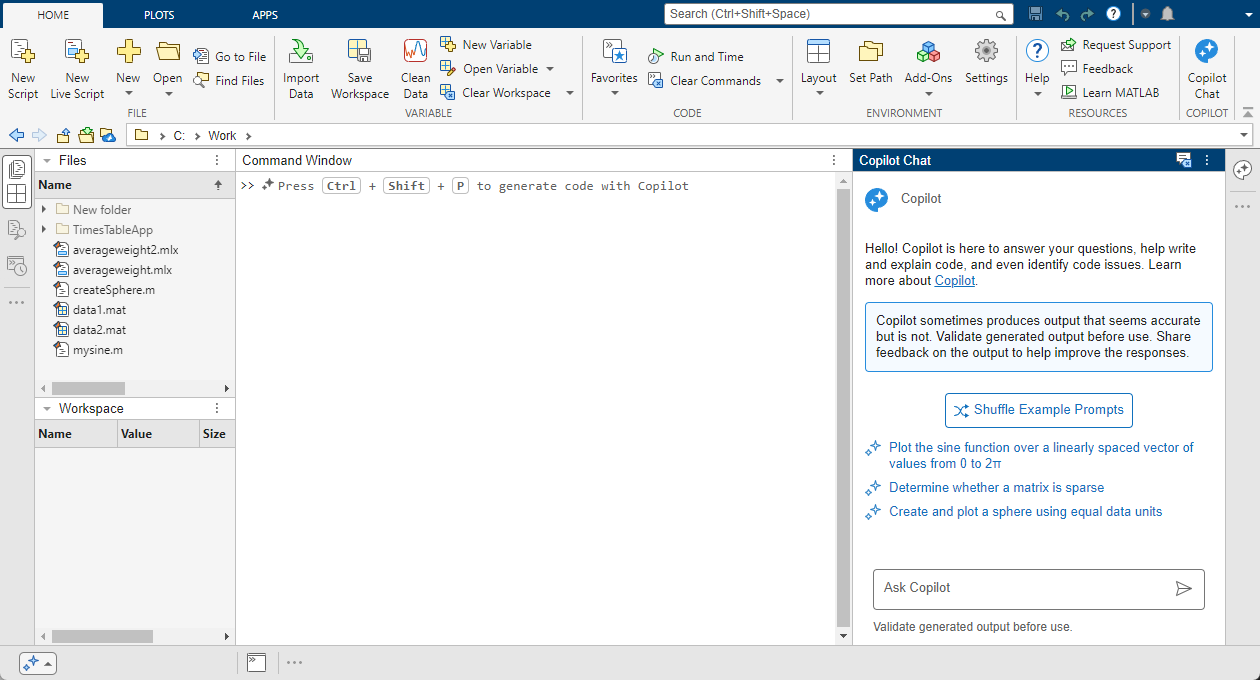
Copilot에게 물어보기(Ask Copilot) 상자에서 프롬프트(자연어로 작성할 수 있는 평서문 또는 질문)를 입력할 수 있습니다.
예를 들어 다음과 같이 프롬프트를 입력합니다.
Create an array of 10 random numbers
Copilot은 생성된 코드, 문서에 대한 참조 자료, 후속 프롬프트 등을 포함하는 답변을 반환합니다.
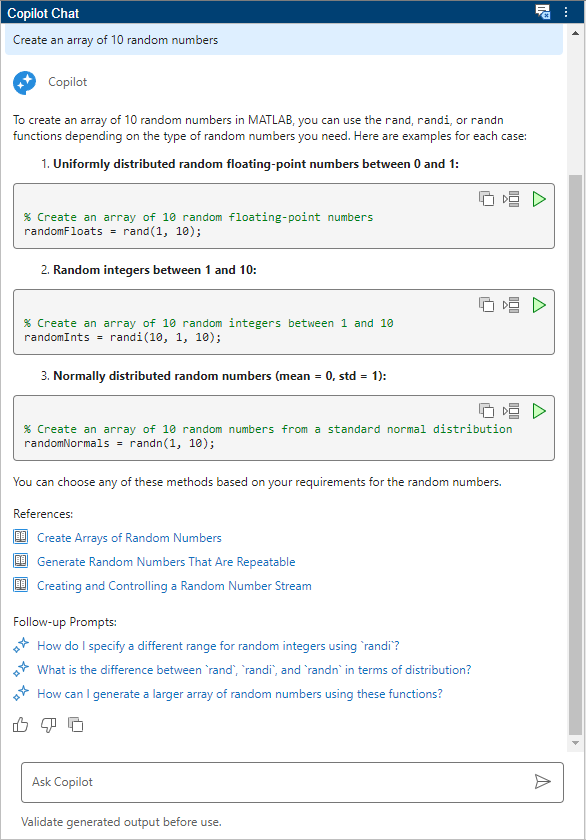
채팅에서 코드 삽입 또는 실행하기
Copilot에서 코드를 생성하면 해당 코드를 코드 파일에 삽입하거나 명령 창에서 실행할 수 있습니다. 또한 생성된 코드를 클립보드에 복사하여 원하는 곳에 직접 붙여 넣을 수도 있습니다.
Copilot은 코드 상자에 생성된 코드를 반환합니다. 모든 코드 상자에는 다음 세 개의 버튼이 있습니다.
— 클립보드에 코드를 복사합니다.
— 편집기 또는 라이브 편집기에서 코드를 삽입합니다. Copilot은 생성된 코드를 열려 있는 파일의 커서 위치에 삽입합니다. 열려 있는 파일이 없으면 편집기에서 untitled 파일이 열리고 코드가 삽입됩니다.
— 명령 창에서 코드를 실행합니다.
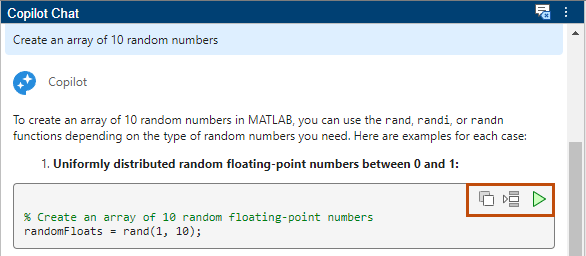
편집기 또는 명령 창에서 코드 인라인 생성하기
코드를 생성하기 위해 Copilot Chat 패널을 사용할 필요는 없습니다. 편집기, 라이브 편집기 또는 명령 창에서 작업할 때 코드 인라인을 생성할 수 있습니다. MATLAB을 처음 시작하거나 새 코드 파일을 열면 다음의 바로 가기 키 힌트를 볼 수 있습니다.
Press Ctrl + Shift + P to generate code with Copilot
이 동작은 언제든지 수행할 수 있습니다. Ctrl+Shift+P를 누르거나 마우스 오른쪽 버튼을 클릭하고 상황별 메뉴에서 Copilot > Copilot에게 물어보기를 선택하면, 편집기, 라이브 편집기 또는 명령 창에서 현재 커서가 있는 위치에 Copilot에게 물어보기(Ask Copilot) 텍스트 상자가 열립니다. 또는 편집기 또는 라이브 편집기에서 MATLAB 툴스트립의 편집기 또는 라이브 편집기 탭에서 Copilot > Copilot에게 물어보기를 선택할 수 있습니다.

예를 들어 코드 파일에서 1부터 10까지의 값으로 구성된 벡터 x와 사인 값으로 구성된 벡터 y를 만들어 보겠습니다.
x = 1:10; y = sin(x);
그런 다음 Ctrl+Shift+P를 누르고 나타나는 텍스트 상자에 plot a sine wave를 입력하여 Copilot에 사인파 플로팅을 요청합니다. Copilot은 텍스트 상자 아래에 요청된 코드를 생성합니다. 생성된 코드가 강조 표시되며 사용자는 다음 중에서 선택할 수 있습니다.
생성된 코드를 수락합니다.
생성된 코드를 무시합니다.
입력한 프롬프트를 수정하여 생성된 코드를 개선합니다.
및 버튼을 사용하여 피드백을 제공합니다.
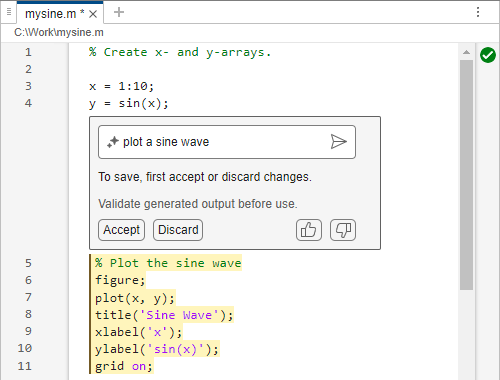
Copilot을 사용하여 생성된 코드 수정하기
Copilot이 생성한 코드가 사용자의 기대에 완전하게 부응하지 않을 수 있습니다. 그런 경우 Copilot에 방금 생성한 코드를 수정해 줄 것을 요청할 수 있습니다. 생성된 코드를 강조 표시한 다음, 추가적인 정보를 제공하는 또 다른 프롬프트를 Copilot에 제공하면 됩니다.
예를 들어 이전 예제에서 생성된 플로팅 코드에 정사각형 마커와 범례를 추가하여 수정해 줄 것을 Copilot에 요청해 보겠습니다. 생성된 코드를 이미 수락한 경우 코드를 강조 표시한 다음 Ctrl+Shift+P를 누르거나 Copilot > Copilot에게 물어보기를 선택합니다. 텍스트 상자에 추가적인 정보를 포함하는 새 프롬프트(예: plot a sine wave with squares, legend)를 작성한 다음 Enter 키를 누릅니다. 수정된 코드를 수락하거나 무시하거나 수정된 코드와 이전에 수락한 코드의 차이점을 볼 수 있습니다.
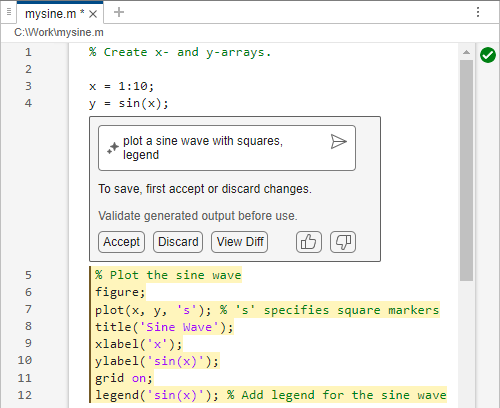
자동 완성을 사용하여 코드 생성하기
편집기 및 라이브 편집기에서 Copilot 자동 완성을 사용하여 코드 예측을 생성할 수도 있습니다. MATLAB 탭 완성 기능은 함수 이름이나 인수를 완성할 수 있는 반면, Copilot 자동 완성 기능은 사용자가 작성한 코드와 주석을 기반으로 코드를 생성할 수 있습니다. Copilot 자동 완성을 사용하려면 다음을 수행하십시오.
편집기 또는 라이브 편집기에서 주석, 함수 이름 또는 코드 라인을 입력합니다.
Copilot 자동 완성을 사용하여 코드 예측을 생성하려면 Enter 키를 누릅니다. 커서가 있는 위치에 코드가 희미한 텍스트로 제안됩니다.
제안을 수락하려면 Tab 키를 누르십시오.
여러 단어로 구성된 제안에서 다음 단어를 수락하려면 오른쪽 화살표 키를 누르십시오.
제안을 무시하려면 Esc 키를 누르십시오.
자동 완성 옵션의 상황별 메뉴를 보려면 버튼을 클릭합니다.
예를 들어 sin 함수와 plot 함수를 차례로 호출하는 스크립트를 작성합니다. 그런 다음 Enter 키를 누릅니다. Copilot 자동 완성이 가능한 다음 단계에 대한 코드를 생성합니다. 생성된 코드에는 제안을 설명하는 주석이 포함되어 있습니다.

이제 sin 함수를 호출하는 스크립트를 작성하겠습니다. plot을 호출하는 대신 "Make a scatter plot"이라는 주석을 추가합니다. 그런 다음 Enter 키를 누릅니다. Copilot 자동 완성은 이 주석을 프롬프트로 취급하고 그에 따라 코드를 생성합니다.
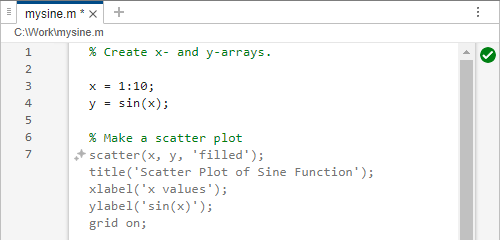
자동 완성 기능이 너무 방해된다고 느낀다면 이를 일시 중지하고 나중에 재개할 수 있습니다. 자동 완성을 일시 중지하면 Copilot에서 코드가 생성되지는 않지만 자동 완성 상황별 메뉴는 여전히 액세스할 수 있습니다. 일시 중지했던 자동 완성을 재개하면 Copilot은 다시 코드를 생성할 수 있습니다.
자동 완성을 일시 중지하려면 제안 왼쪽에 있는 버튼을 클릭하여 자동 완성 상황별 메뉴를 열고 자동 완성 일시 중지를 선택합니다. 메뉴에는 제안을 수락 또는 무시하거나, 자동 완성을 일시 중지하거나 Copilot 설정으로 이동하는 옵션이 있습니다.

일시 중지했던 자동 완성을 재개하려면 버튼을 클릭하고 자동 완성 재개를 선택하십시오. 자동 완성이 일시 중지되면 별의 속이 채워지지 않은 상태로 표시되며 상황별 메뉴가 자동 완성 재개 옵션을 제공하도록 변경됩니다.
설정 창에서 Copilot 설정을 변경하여 자동 완성을 일시 중지하거나 완전히 비활성화할 수도 있습니다. 자세한 내용은 MATLAB Copilot 설정 변경하기 항목을 참조하십시오.
주석 생성하기
Copilot에 코드에 대한 주석 생성을 요청할 수 있습니다. 주석을 생성하려면 파일 내 코드를 강조 표시하고 편집기 또는 라이브 편집기 탭에서 Copilot > 주석 생성을 선택하십시오. 또는 마우스 오른쪽 버튼을 클릭하고 상황별 메뉴에서 Copilot > 주석 생성을 선택할 수 있습니다.
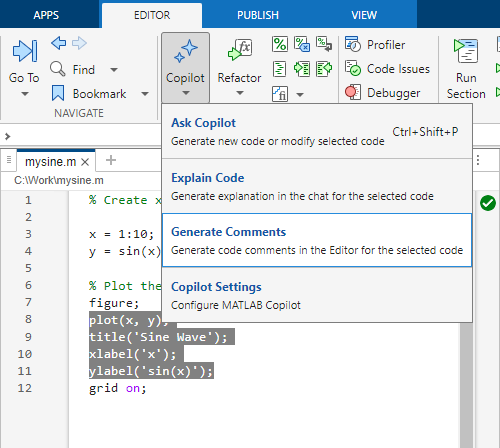
생성된 주석을 수락 또는 무시하거나 코드와 주석 처리된 코드의 차이점을 볼 수 있습니다. 또는 을 클릭하여 생성된 주석에 대한 피드백을 보낼 수도 있습니다.